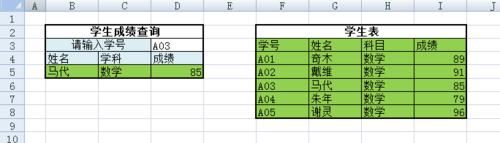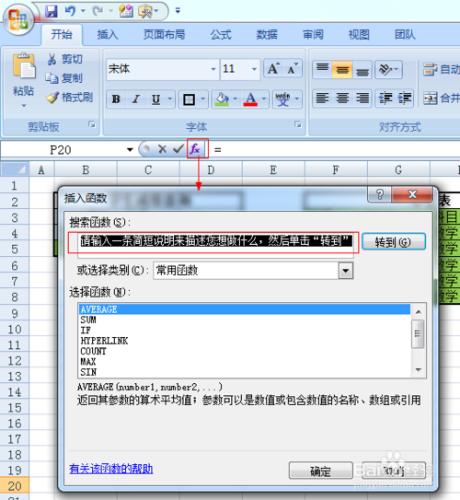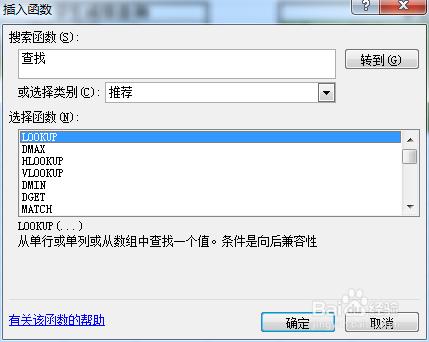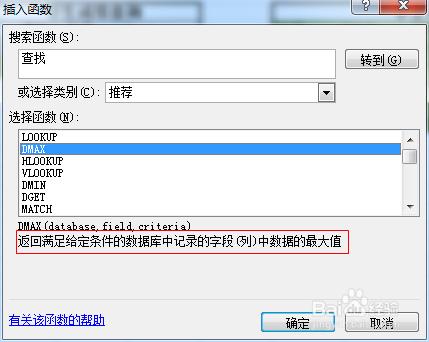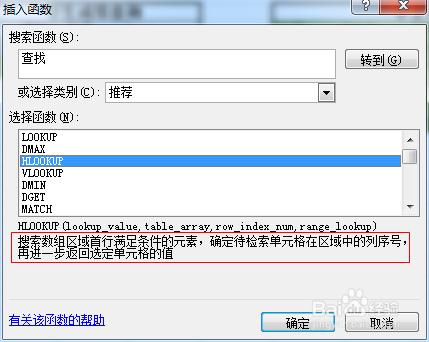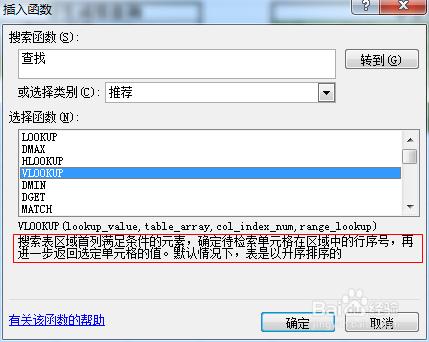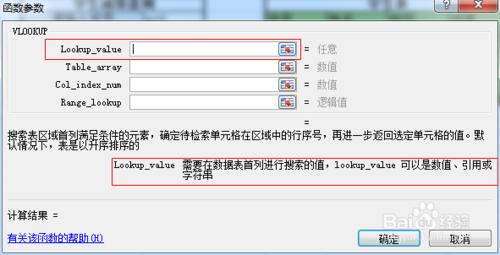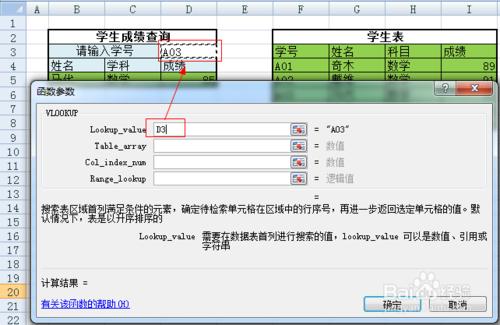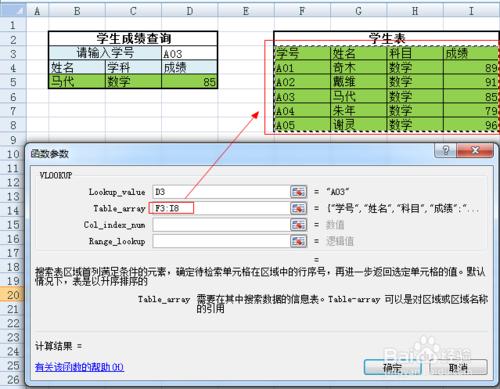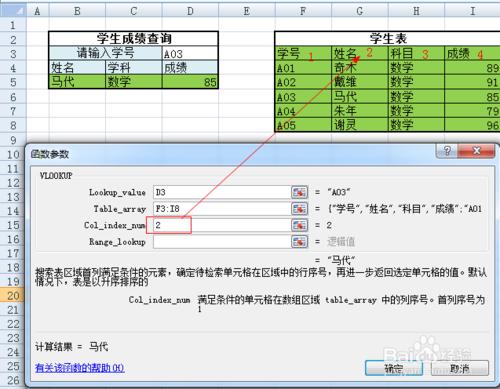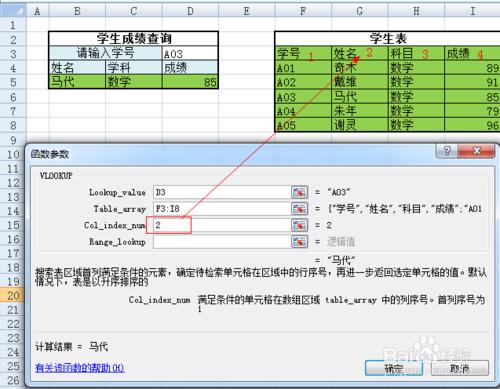對於辦公室的親們來說,可能Excel是經常要用到的一個東西,裡面含有大量的公式,用好了,可以省好多事。但是學習起來比較困難,每遇到一個問題後,在網上搜出來的公式好多都看不懂。今天用一個例子來簡單說明一下怎麼學習和使用Excel裡面的公式。
工具/原料
Microsoft Office Excel 2007
方法/步驟
首先來看一張現成的表格,這裡由兩部分組成,為了方便就都放到了一起。
一個是學生成績資訊的查詢視窗(左半部分),另一個是學生成績資料庫(右半部分)。假設我們要實現這個學生查詢成績的視窗的話,那麼公式要做的應該是這樣的。到右半部分的學生成績資料庫中查詢學號與所輸入學號相同的那一條記錄,然後再根據情況返回姓名、科目或者成績。
這裡假設我們不知道應該用什麼公式,但是我們肯定要用到擁有“查詢”這個功能的公式。所以這裡我們先選中姓名下面的那個單元格(也就是B5)在Excel編輯欄的Fx按鈕上單擊一下,會出現如下圖的視窗。
這時可以看到有一個搜尋函式的功能,這裡我們根據提示輸入我們剛說的“查詢”,然後點選轉到。如下圖,搜出來的公式不少,但哪一個才是我們所需要的呢?我們一個一個的來排除。先說第一個,LOOKUP,下面給出的關於LOOKUP的提示是從單行或單列中查詢一個值,但是我們這裡的需要查詢的是學生成績表啊!至少要兩列啊,這個公式貌似滿足,排除。
看第二個,光看最後面的,返回最大值,就知道不是我們要的了,排除
看第三個,HLOOKUP搜尋陣列區域首行滿足條件的元素,有門,但是我們的表格是要豎著搜尋學號啊,而不是按行搜啊。排除
看第四個,VLOOKUP,搜尋表區域首列滿足條件的元素(這個就OK了,在這個例子裡面,我們確實是要搜尋首列也就是學號列),確定待檢索單元格在區域中的行序號,再進一步返回選定單元格的值(先找到指學號所在行以後,再根據情況返回姓名、科目或成績)。看到這裡,感覺上來說,這個公式應該就可以滿足我們的需求了。於是我們點選確定
點選確定後,Excel提示我們Vlookup公式需要輸入四個引數。
我們和前面一樣,挨個來看這四個引數都幹麼用的。
先看第一個,Lookup_value,下面的提示是需要在資料表首列進行搜尋的值,也就是我們要到資料表中要找的值,這裡當然是所輸入的學號了。
在這個地方,可以通過先選中第一個引數,也就是讓游標在第一個引數裡面閃著,然後去點選我們所輸入的學號所在的單元格。這裡是D3單元格。
再看第二個引數,Table_array單從字面上來看應該是一個表或陣列區域,給出的提示是需要在其中搜索資料的資訊表。這裡當然就是我們的學生成績表了,輸入方式同第一個引數,但需要選中的是學生表資料的那一片區域
看第三個引數Col_index_num單從字面意思來看就是列 索引 數字,也就是列序號,也就是第幾列。再看提示,滿足條件的單元格在陣列區域table_array中的列序號,也就是第幾列。這就很明顯了,如果我們要使Excel在查詢到學號為所輸入學號的記錄後返回學生姓名,那就是在那個區域裡面的第二列,這裡就輸入2
其實到這裡,我們感覺工作應該就完成了,但是還有第四個引數,那我們就耐著性子再看一下這第四個引數是幹麼用的。
只看下面的提示就可以了,指定在查詢時是精確匹配還是大致匹配,注意一下,在這個視窗中說的FALSE是大致匹配,TRUE是精確匹配,其實是反過來的哈。至於為什麼能看出來這個問題的,是因為輸入公式還有另外一種方式,也就是最常見的那種直接在單元格中輸入,使用那種方式輸入時,你會看到正確的解釋。
這裡我們按學號來查詢的話,當然後是精確查詢了。所以按FALSE精確匹配。
到這裡,你應該就可以看到與所輸入的學號相對應的姓名已經顯示到姓名下面了。按同樣的方式依次為其他兩個單元格填寫相應的公式就可以完成圖中的效裡了。
這裡實現的其實是一個非常非常簡單的功能,囉囉嗦嗦說這麼多,其實就是想告訴那些像我一樣,剛開始學習Excel公式的親們一個學習方法。